Как отслеживать службы с помощью Monit в CentOS
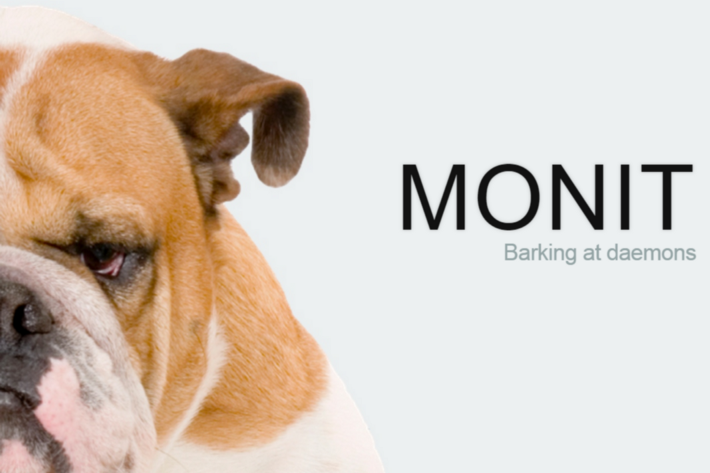
Monit — бесплатная утилита с открытым исходным кодом для управления и мониторинга процессов, программ, файлов, каталогов и файловых систем в системе UNIX. Monit выполняет автоматическое техническое обслуживание и ремонт, а также может выполнять значимые причинно-следственные действия в случае возникновения ошибок. Например, Monit может предотвратить остановку ваших служб.
Ниже приведены некоторые из основных преимуществ использования Monit:
Установка Monit
Для установки Monit вам необходимо сначала добавить репозиторий EPEL:
После этого вы можете легко установить Monit, используя:
После завершения процесса установки вы можете выполнить следующие команды, чтобы запустить службу Monit и запустить ее при запуске:
Вы можете проверить статус службы Monit с помощью следующей команды:
Вы можете установить предпочтительный адрес электронной почты для получения предупреждений и отчетов от Monit с помощью следующей команды:
По умолчанию Monit слушает только «localhost» и отвечает только на «localhost». Поэтому, если вы хотите иметь возможность подключаться к вашему интерфейсу Monit из любого места, вам нужно прокомментировать следующие строки:
Обязательно измените свое имя пользователя и пароль на что-то надежное, как показано ниже:
Теперь вы можете посетить веб-интерфейс Monit по следующему адресу:
После внесения изменений проверьте синтаксис вашего конфигурационного файла на наличие ошибок:
Вы должны увидеть следующий вывод:
Затем перезапустите службу Monit, чтобы она вступила в силу и начала работать:
Ниже приведены некоторые из основных преимуществ использования Monit:
- Автоматическое обслуживание процессов в облегченном корпусе.
- Возможность воздействовать на запредельные значения для ЦП, ОЗУ, диска, размера файла, возраста и т. д.
- Мониторинг запущенных служб и возможность запуска, остановки или перезапуска.
- Автоматические оповещения по электронной почте, отправляемые при срабатывании триггеров событий.
- Веб-интерфейс для мониторинга состояния.
Установка Monit
Для установки Monit вам необходимо сначала добавить репозиторий EPEL:
yum install epel-release -yПосле этого вы можете легко установить Monit, используя:
yum install monit -yПосле завершения процесса установки вы можете выполнить следующие команды, чтобы запустить службу Monit и запустить ее при запуске:
systemctl start monit
systemctl enable monitВы можете проверить статус службы Monit с помощью следующей команды:
systemctl status monitВы можете установить предпочтительный адрес электронной почты для получения предупреждений и отчетов от Monit с помощью следующей команды:
set mailserver mail.petya.org port 25
set alert petya@petya.orgНачальная настройка
Для выполнения некоторой настройки вам нужно открыть глобальный файл конфигурации Monit с помощью следующей команды:nano /etc/monitrcВключить веб-интерфейс
В файле глобальной конфигурации Monit прокрутите вниз до следующего блока:set httpd port 2812 and
use address localhost # only accept connection from localhost
allow localhost # allow localhost to connect to the server and
allow admin:monit # require user 'admin' with password 'monit'По умолчанию Monit слушает только «localhost» и отвечает только на «localhost». Поэтому, если вы хотите иметь возможность подключаться к вашему интерфейсу Monit из любого места, вам нужно прокомментировать следующие строки:
set httpd port 2812 and
#use address localhost # only accept connection from localhost
#allow localhost # allow localhost to connect to the server and
allow admin:monit # require user 'admin' with password 'monit'Обязательно измените свое имя пользователя и пароль на что-то надежное, как показано ниже:
set httpd port 2812 and
#use address localhost # only accept connection from localhost
#allow localhost # allow localhost to connect to the server and
allow MegaAdmin:5tatwt53w3w # require user 'MonitAdmin' with password '5PbTLadz'Теперь вы можете посетить веб-интерфейс Monit по следующему адресу:
http://ВАШ_IP:2812Настройка программ самоконтроля
Теперь пришло время настроить некоторые службы и процессы для мониторинга с помощью Monit. Вы можете прокрутить файл «monitrc» вниз, чтобы увидеть примеры конфигураций, но все они прокомментированы, поэтому оставьте их и добавьте свои собственные конфигурации в самый конец файла. в этом разделе мы собираемся настроить Monit, чтобы предотвратить остановку ваших служб. Обязательно замените красные части на свои собственные значения, расположение файлов «pid» для каждого программного обеспечения может быть другим.Apache
проверьте процесс apache с помощью pidfile /run/httpd.pid
start program = "/etc/init.d/httpd start" with timeout 60 seconds
stop program = "/etc/init.d/httpd stop"MySQL
проверьте процесс mysqld с помощью pidfile /var/run/mysqld/mysqld.pid
start program = "/etc/init.d/mysql start"
stop program = "/etc/init.d/mysql stop"Nginx
проверьте процесс nginx с помощью pidfile /var/run/nginx.pid
start program = "/etc/init.d/nginx start"
stop program = "/etc/init.d/nginx stop"После внесения изменений проверьте синтаксис вашего конфигурационного файла на наличие ошибок:
monit -tВы должны увидеть следующий вывод:
Control file syntax OKЗатем перезапустите службу Monit, чтобы она вступила в силу и начала работать:
systemctl restart monit
monit start all
Похожие публикации
Нет комментариев